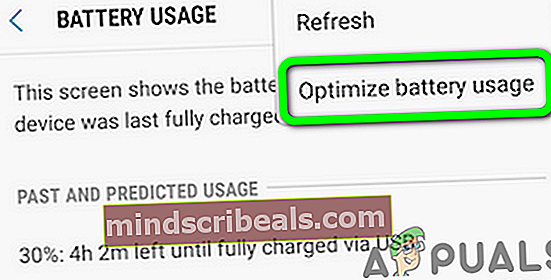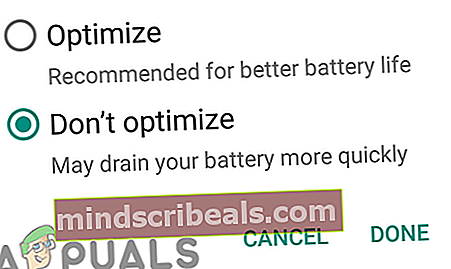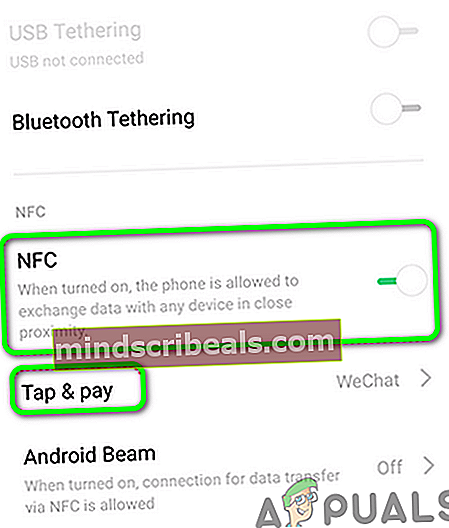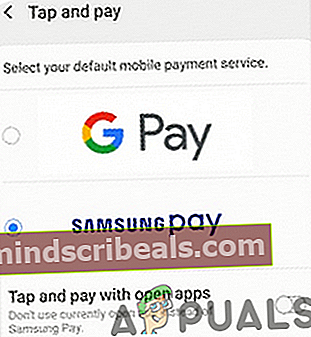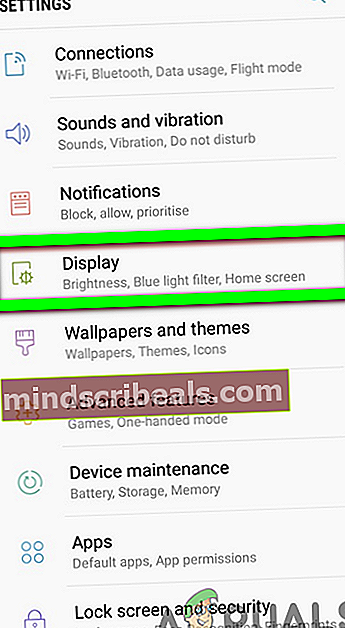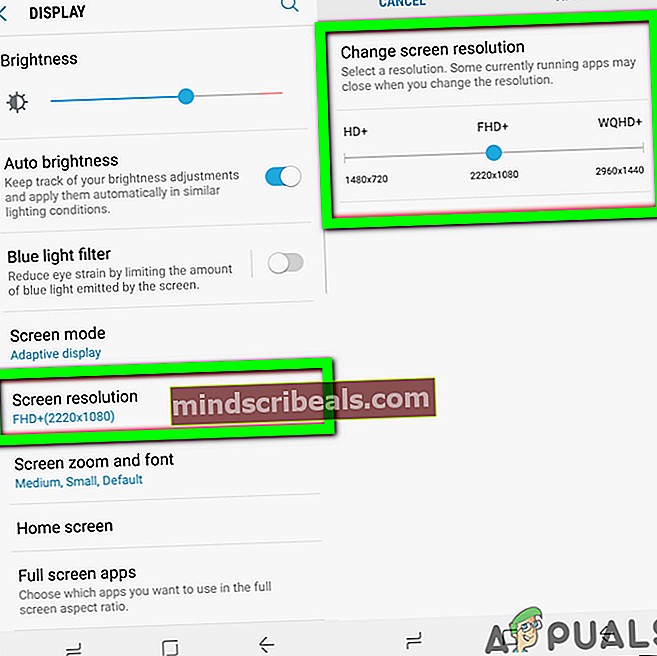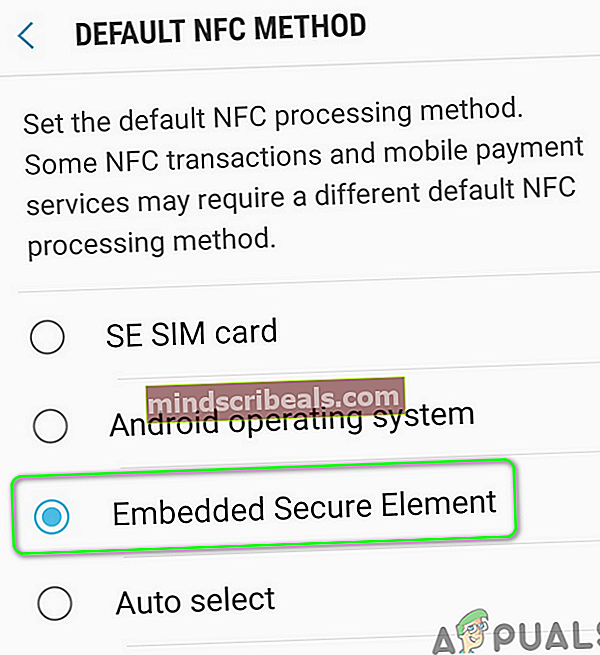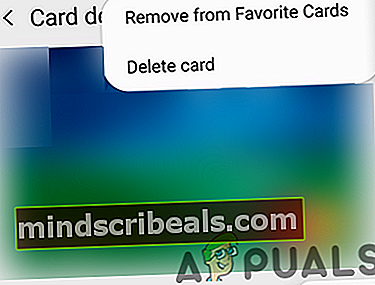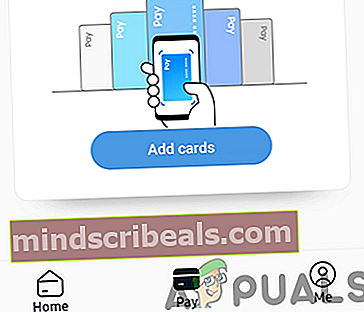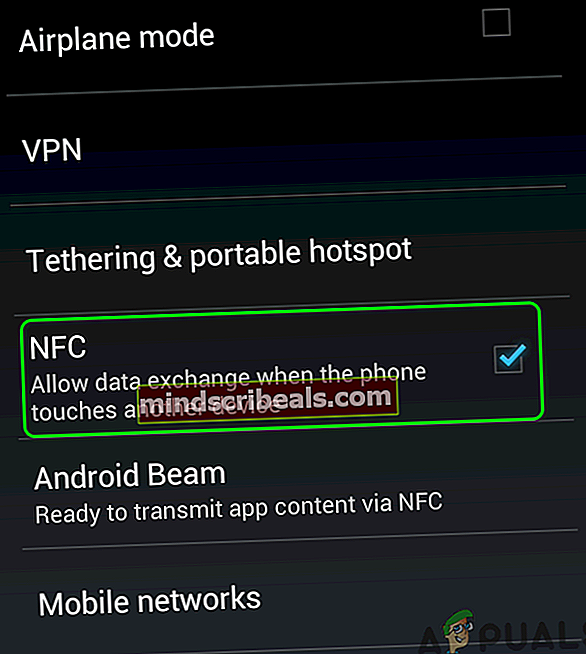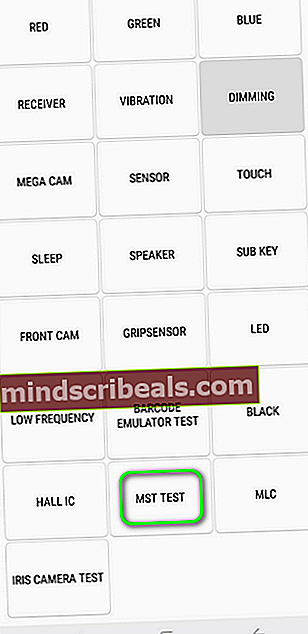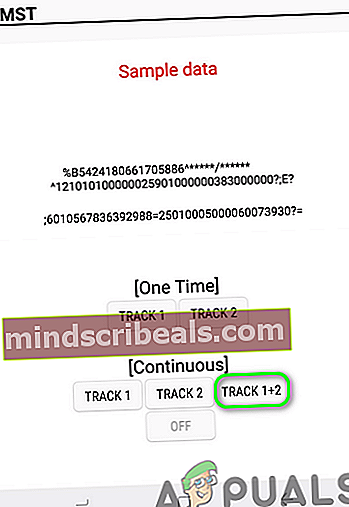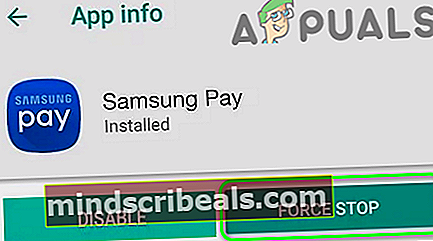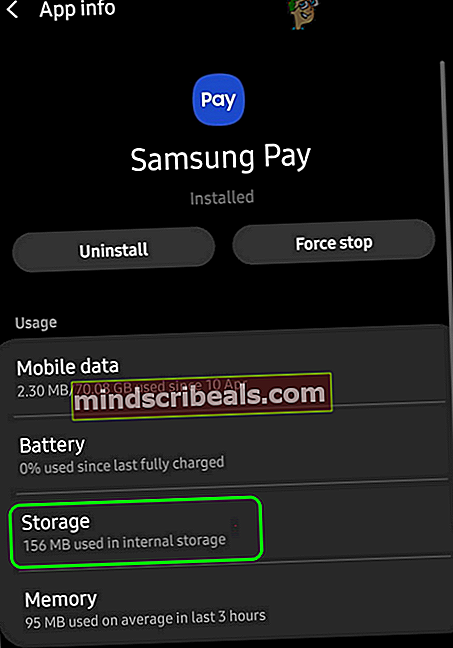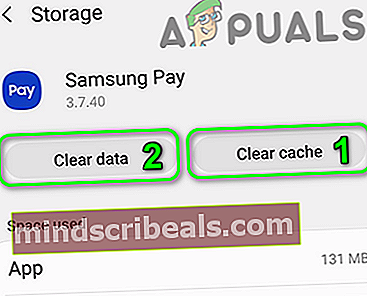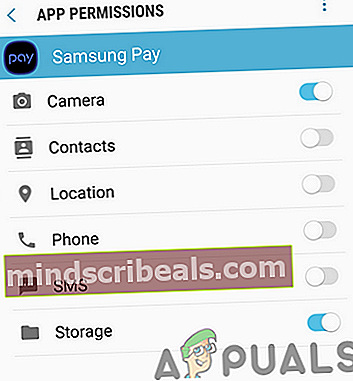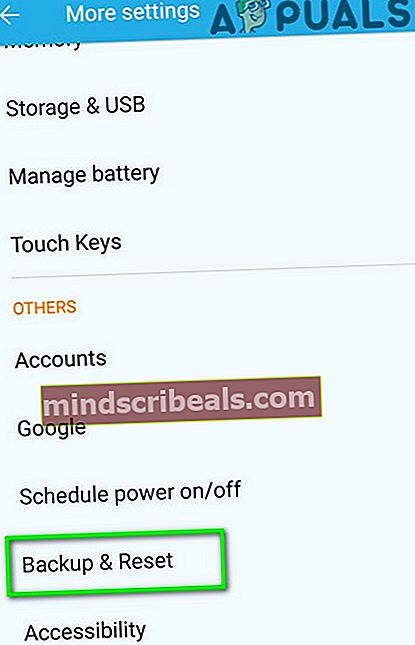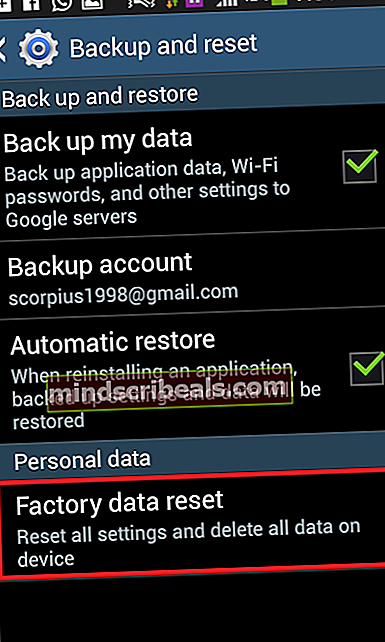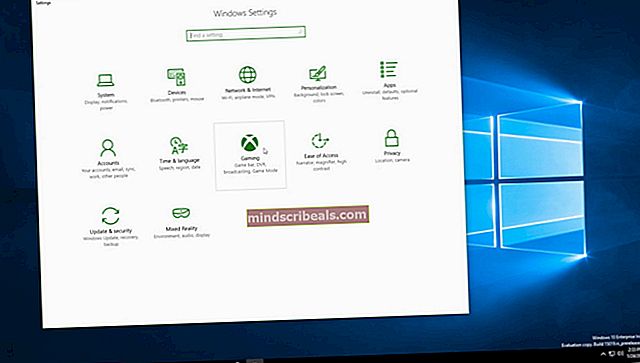Popravek: Samsung Pay ne deluje
The Samsung Pay vloga lahko ne dela če uporabljate zastarelo različico ali zaradi slabe napačne konfiguracije različnih nastavitev telefona (na primer način varčevanja z energijo, optimizacija baterije, ločljivost zaslona, NFC itd.).
Težava se pojavi, ko uporabnik skuša plačati prek Samsung Pay, vendar transakcija ne uspezačeti"Ali"naprava ni podprta”Zaslon (z vrtljivim modrim in zelenim krogom) tudi s prstnim odtisom ali PIN-om. V mnogih primerih se je težava začela po posodobitvi operacijskega sistema. Poročali so, da so prizadeti skoraj vsi modeli Samsung telefonov. O izdaji poročajo skoraj vsi POS-sistemi / terminali.

Preden nadaljujete z rešitvami, ponovni zagon tvoj telefon. Poleg tega najprej pri plačilu prek Samsung Pay vnesite kodo PIN in nato plačajte po telefonu. Poskusite opraviti tudi plačilo brez ohišja ali ovitka telefona (če uporabljate). Poleg tega preverite svoj raven baterije kot običajno Samsung Pay ne bo deloval pod 5% baterije (v nekaterih redkih primerih Samsung Pay ni deloval, ko je bila baterija pod 70%).
Poleg tega onemogoči / omogoči preverjanje prstnih odtisov (ali znova dodajte prstne odtise) v Samsung Pay, da izključite morebitne začasne napake. Prepričajte se tudi, da uporabljate eno kartico SIM (države, ki podpira Samsung Pay) v telefonu. Pri plačilu naj blagajnik izberite Debit na vprašanje o možnosti plačila. Nenazadnje preverite, ali območje vašega telefona (CSC) podpira Samsung Pay (ne glede na to, ali ga uporabljate v podprti državi).
1. rešitev: Posodobite aplikacijo Samsung Pay na najnovejšo različico
Samsung Pay se redno posodablja, tako da dodaja nove funkcije in odpravlja znane napake. Samsung Pay morda ne bo deloval, če uporabljate zastarelo različico aplikacije Samsung Pay, ker lahko povzroči težave z združljivostjo med aplikacijo in moduli OS. V tem primeru lahko težavo reši posodobitev Samsung Pay na najnovejšo različico.
- Kosilo Trgovina Google Play in tapnite Hamburger meni (v zgornjem levem kotu zaslona).
- Zdaj izberite Moje aplikacije in igre in se pomaknite do Nameščeno zavihek.

- Nato izberite Samsung Pay in tapnite Nadgradnja (če je na voljo posodobitev).

- Po posodobitvi aplikacije preverite če Samsung Pay deluje v redu.
- Če ne, zaženite Trgovina z aplikacijami Galaxy in kliknite na 3 pike (v zgornjem desnem kotu zaslona).
- Zdaj izberite Moje aplikacije in nato tapnite Posodobitve.
- Nato preverite, ali Samsung Pay ni odpravil napake.
2. rešitev: Onemogočite način varčevanja z energijo telefona
Način varčevanja z energijo je v veliko pomoč pri podaljšanju časa pripravljenosti baterije v telefonu. Toda ta način ima del težav, saj omejuje delovanje številnih procesov v ozadju (vključno s Samsung Pay) in s tem povzroča trenutno težavo s Samsung Pay. V tem kontekstu lahko težavo rešite tako, da onemogočite način varčevanja z energijo telefona.
- Povlecite navzdol z vrha zaslona telefona, da odprete Pladenj za obvestila.
- Zdaj, če je vklopljena možnost Varčevanje z baterijo, tapnite Izklopite varčevanje z baterijo.

- Potem preverite če Samsung Pay deluje normalno.
- Če ne, zaženite Nastavitve telefona in odprite Nega naprave.

- Zdaj izberite Baterija in nato tapnite Način napajanja.

- Zdaj spremenite način napajanja na Visokozmogljivo in nato preverite, ali Samsung Pay ni odpravil napake.

3. rešitev: Onemogočite optimizacijo baterije za Samsung Pay
Funkcija optimizacije baterije je v veliko pomoč pri podaljšanju časa delovanja telefona. Toda ta funkcija omejuje delovanje številnih aplikacij / procesov, vključno s plačilom Samsung, in s tem povzroča napako. V tem primeru lahko težavo reši onemogočanje optimizacije baterije za Samsung Pay.
- Zaženite Nastavitve pametnega telefona in odprite Nega naprave.
- Zdaj izberite Baterija in tapnite Uporaba baterije.
- Nato tapnite Več (3 navpične elipse blizu zgornjega desnega kota zaslona) in nato izberite Optimizirajte porabo baterije.
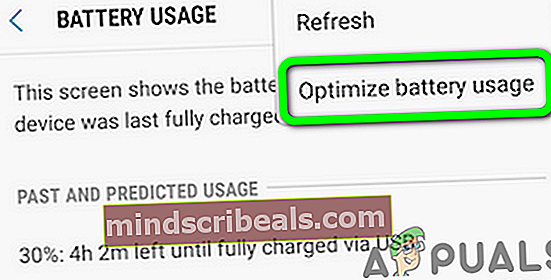
- Zdaj onemogoči optimizacija baterije za Samsung Pay.
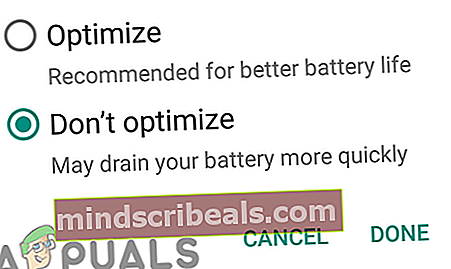
- Potem ponovni zagon Samsung Pay in preverite, ali deluje dobro.
- Če ne, zaženite Nastavitve telefona in izberite Povezave.
- Zdaj tapnite NFC in nato odprite Tapnite in plačajte.
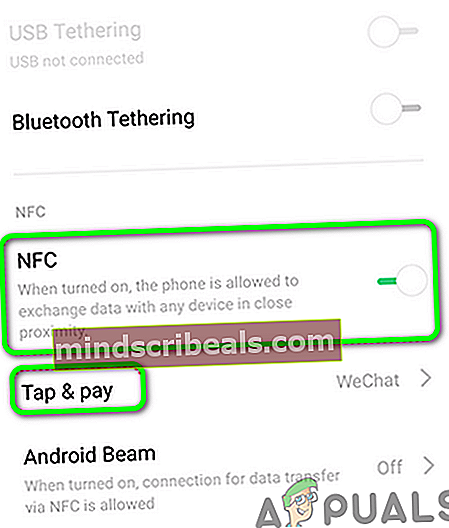
- Nato nastavite Samsung Pay kot privzeto in preverite, ali je Samsung Pay odpravil napako.
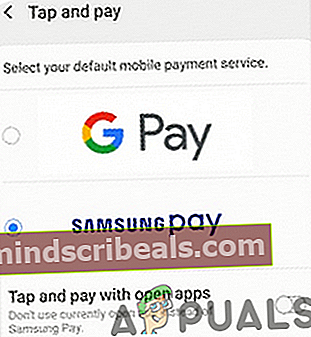
4. rešitev: Spremenite ločljivost zaslona telefona
Samsung Pay morda ne bo deloval pravilno, če je ločljivost zaslona telefona nastavljena na nižjo od nujne (FHD +) za delovanje aplikacije Samsung Pay. V tem primeru lahko težavo reši povečanje ločljivosti zaslona telefona. Ta metoda morda ne bo veljala za vse prizadete uporabnike.
- Zaženite Nastavitve telefona in odprite Zaslon.
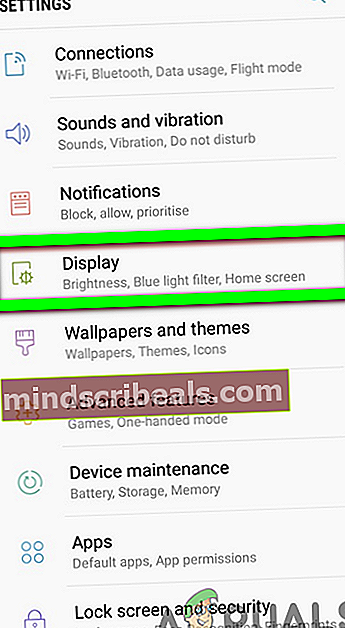
- Zdaj izberite Ločljivost zaslona in nato spremenite drsnik za povečanje ločljivost zaslona (FHD + ali WQHD +) vašega telefona.
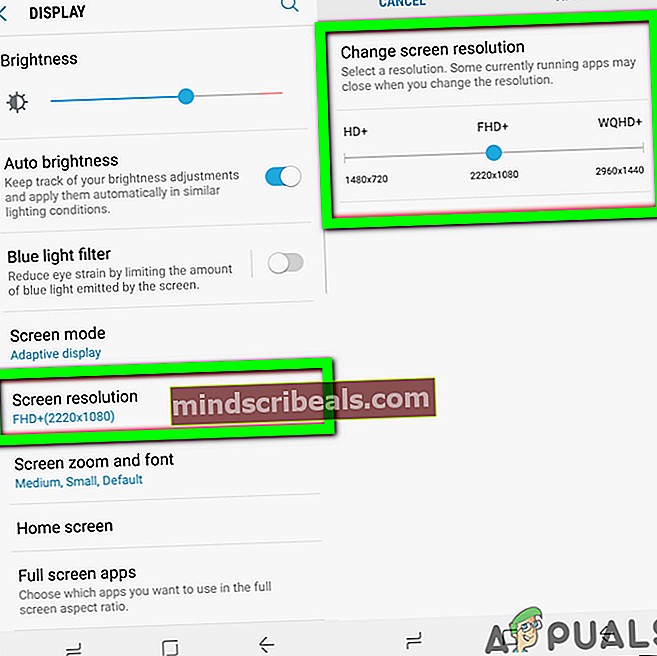
- Nato zaženite Samsung Pay in preverite, ali je napaka odpravljena.
5. rešitev: v nastavitvah NFC omogočite vgrajeni varni element
Vgrajeni varni element je bistvenega pomena za delovanje Samsung Pay, ki temelji na NFC. Napaka se lahko prikaže, če je vdelani zaščitni element onemogočen v nastavitvah NFC v telefonu. Tukaj lahko težavo rešite s preprostim omogočanjem vdelanega varnega elementa v nastavitvah NFC v telefonu.
- Zaženite Nastavitve telefona in odprite Povezave.
- Zdaj tapnite NFC in plačilo in nato odprite Meni.
- Zdaj tapnite Privzeti NFCMetoda in potem omogoči možnost Vgrajeni varen element. Če vaš telefon nima možnosti vdelanega varnega elementa, Samsung Pay v telefonu ne morete uporabljati.
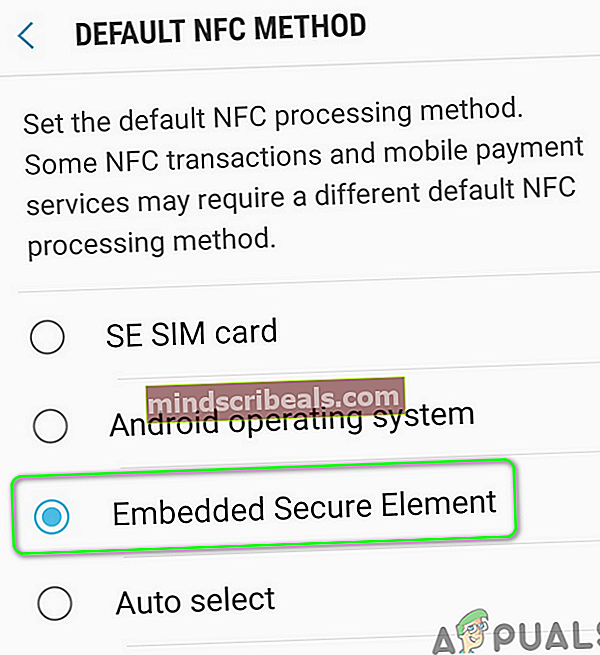
- Nato preverite, ali Samsung Pay deluje dobro.
6. rešitev: preberite fizično kreditno / debetno kartico
Vprašanje Samsung Pay je lahko posledica začasne napake v plačilnih modulih aplikacije Samsung Pay. Napako lahko odstranite tako, da znova dodate katero koli fizično kartico.
- Zaženite Samsung Pay in izberite ustrezno kartico.
- Zdaj tapnite Izbriši kartico (v zgornjem desnem kotu zaslona) in vnesite kodo PIN če želite zbrisati kartico.
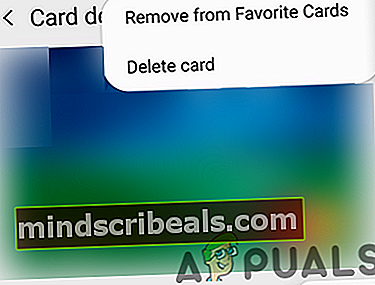
- Zdaj ponovni zagon Samsung Pay in odprite svoj Meni (v zgornjem levem kotu zaslona).
- Nato izberite Karte in tapnite Dodaj kartice.
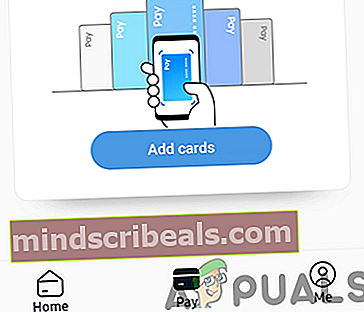
- Zdaj tapnite Dodajte debetno / kreditno kartico in sledite navodila na zaslonu za dodajanje kartice.

- Po dodajanju kartice preverite, ali Samsung Pay deluje dobro.
- Če ne, ponovni zagon Samsung Pay in odprite svoj Meni.
- Zdaj pa odpri Nastavitve in nato izberite Upravljanje najljubših kart.

- Nato izberite eno od kart kot vaš najljubši in nato preverite, ali Samsung Pay deluje dobro.
7. rešitev: Onemogočite NFC v nastavitvah telefona
Samsung Pay podpira transakcije MST (Magnetic Secure Transmission) in NFC (Near Field Communication). Toda transakcija ne bo uspela, če bo telefon poskusil uporabiti način NFC (ki je samodejno omogočen) na terminalu MST in s tem povzročiti obravnavano napako. V tem primeru lahko težavo reši onemogočanje NFC med postopkom plačila.
- Zaženite Nastavitve telefona in odprite Povezave ali več omrežij.
- Zdaj izberite NFC in potem onemogoči to.
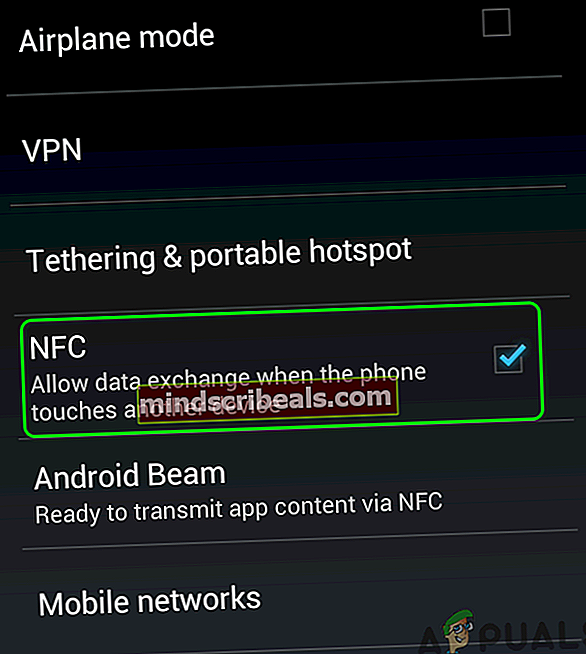
- Nato preverite, ali lahko plačilo opravite prek Samsung Pay. Če NFC se pojavi v času plačila, torej onemogoči in preverite, ali je težava odpravljena.
Če težava ni odpravljena, preverite, ali MST deluje dobro, tako da sledite spodnjim korakom:
- Odprite Klicalnik telefona in ključ v naslednja koda:
*#0*#

- Zdaj v diagnostičnem meniju izberite MST test.
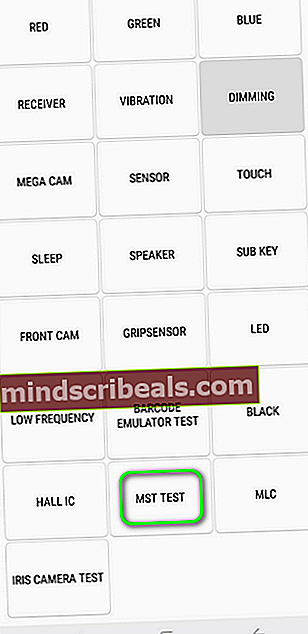
- Potem, pod Neprekinjeno, Klikni Proga 1 + 2 in prinesikamero telefona blizu ušesa da preverite, ali slišite brenčanje / piskanje MST. V tem primeru MST deluje v redu in če zvoka ne slišite, potem MST ne deluje in telefon odnesite v servisno delavnico.
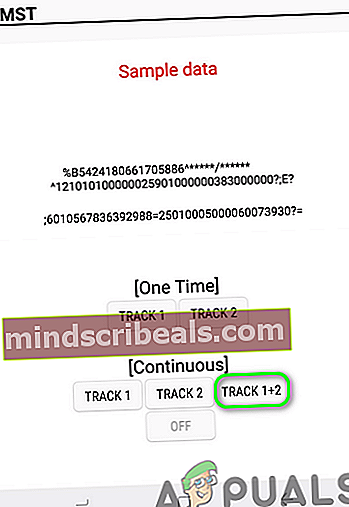
8. rešitev: Počistite predpomnilnik in podatke aplikacije Samsung Pay
Samsung Pay uporablja predpomnilnik za povečanje zmogljivosti in izboljšanje uporabniške izkušnje. Aplikacija morda ne bo delovala, če je predpomnilnik pokvarjen. V tem kontekstu lahko težavo reši brisanje predpomnilnika in podatkov aplikacije Samsung Pay.
- Odprite Nastavitve pametnega telefona in nato tapnite Aplikacije ali Upravitelj aplikacij.
- Zdaj izberite Samsung Pay in nato tapnite Prisilno ustavi .
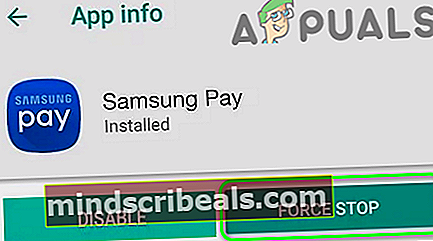
- Potem potrdite prisilno ustaviti aplikacijo in preveriti, ali Samsung Pay deluje dobro.
- Če ne, ponovite korake od 1 do 3 in odprite Skladiščenje.
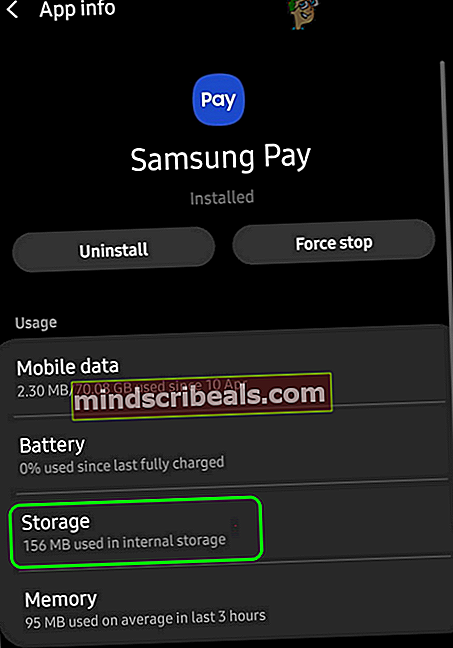
- Zdaj tapnite na Počistiti začasni pomnilnik in nato tapnite Počisti podatke .
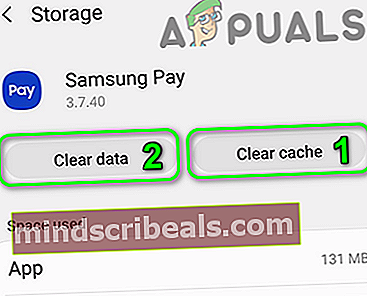
- Potem potrdite za brisanje podatkov aplikacije Samsung Pay.
- Zdaj kosilo Samsung Pay in preverite, ali deluje v redu.
- Če ne, ponovite zgoraj omenjeni koraki za čiščenje predpomnilnika in podatkov Samsung Pay Framework.
- Nato zaženite Samsung Pay in preverite, ali je napaka odpravljena.
9. rešitev: Znova omogočite dovoljenja Samsung Pay
V najnovejših različicah Androida je Google uvedel številne funkcije za izboljšanje varnosti in zaščite svojih uporabnikov. Ena takšnih lastnosti je zahteva po dovoljenjih za dostop do nekaterih funkcij, kot so shramba, lokacija itd. Aplikacija Samsung Pay morda ne bo delovala, če dovoljenja niso pravilno konfigurirana. V tem primeru lahko težavo reši ponovna omogočitev dovoljenj aplikacije Samsung Pay.
- Izhod Samsung Pay in sila blizu (kot je razloženo v raztopini 8).
- Zaženite Nastavitve telefona in odprite Aplikacije ali Upravitelj aplikacij.
- Zdaj izberite Samsung Pay in nato odprite Dovoljenja.
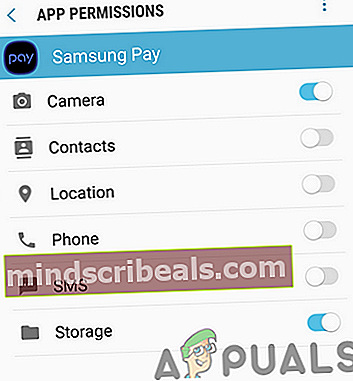
- Potem onemogoči vsako dovoljenje s preklopom ustreznega stikala v položaj za izklop.
- Zdaj zaženite Samsung Pay in dajte vsako dovoljenje prosi za.
- Po omogočanju dovoljenj preverite če Samsung Pay deluje normalno.
- Če ne, potem ponovite raztopino 8 da počistite predpomnilnik in podatke Samsung Pay in nato ponovite zgoraj navedene korake, da preverite, ali je težava odpravljena.
10. rešitev: Ponastavite telefon na tovarniške nastavitve
Če težava še vedno ni odpravljena, tudi po preizkusu zgoraj omenjenih rešitev, je težava posledica pokvarjenega operacijskega sistema vašega telefona. V tem kontekstu lahko težavo reši ponastavitev telefona na tovarniške nastavitve. Vendar ne pozabite, da tega postopka ni mogoče razveljaviti, zato nadaljujte na lastno odgovornost.
- Varnostno kopirajte bistveni podatki telefona in napolniti telefon 100%.
- Zdaj vstavite kartico SIM države, ki podpira Samsung Pay, kot so ZDA.
- Nato zaženite Nastavitve telefona in odprite Varnostno kopiranje in ponastavitev.
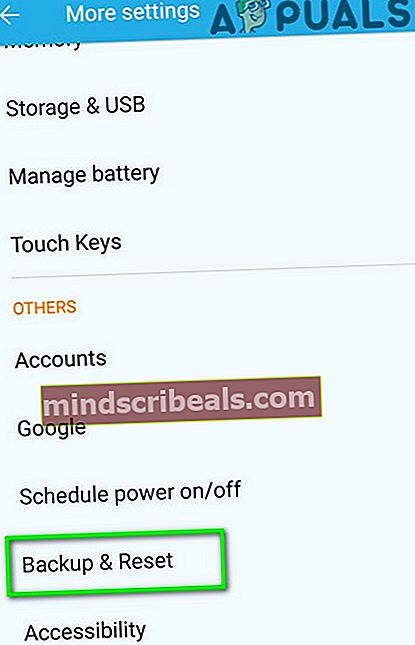
- Nato tapnite Ponastavitev tovarniških podatkov in tapnite Ponastavi napravo .
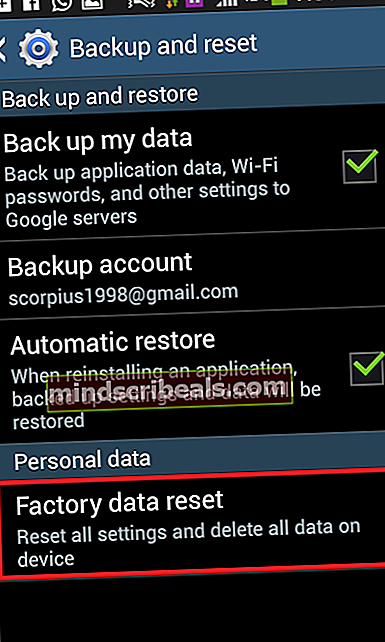
- Zdaj, počakaj za dokončanje postopka ponastavitve. Med postopkom ponastavitve ne izključujte in ne odstranjujte baterije telefona.
- Zdaj, namestite in zaženite Samsung Pay (ne nameščajte Google Pay) in upajmo, da je težava s Samsung Pay rešena.
Če vam nič ni uspelo, lahko poskusite APK Samsung Pay in Samsung Pay Framework države vašega telefona (strogo ni priporočljivo). Lahko tudi prenesete Dobra ključavnica iz trgovine Galaxy Store in nato v aplikaciji Good Lock naložite Izmenjevalnik opravil da preverite, ali je težava odpravljena.
Oznake samsung pay